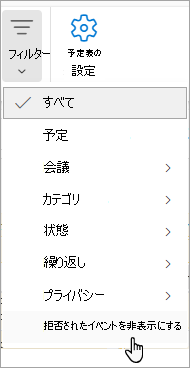Outlook で予定表に辞退した会議を表示する
適用先
重要: 新しいバージョンと従来のバージョンOutlook for Windowsでは手順が異なる場合があります。 ご使用の Outlook のバージョンを確認するには、リボンの [設定] を探します。 [設定] オプションがない場合は、[クラシック Outlook] タブの手順に従います。 [設定] オプションが表示された場合は、[新しい Outlook] タブを選択します。
新しい Outlook for Windows は、招待を拒否した場合でも、予定表に会議出席依頼を保持するのに役立ちます。 この機能を有効にするには、次の手順に従います。
-
[予定表] の [ 表示 ] タブで、[ 予定表の設定] を選択します。
-
[ 設定 ] ダイアログで、[ 予定表 ] > [ イベントと招待] を選択します。
-
[ 拒否されたイベントの保存] で、[ 予定表で拒否されたイベントを表示する] をオンにして、[保存] を選択 します。
今後は、辞退したイベントや会議出席依頼が予定表に表示されますが、時間は無料として表示されます。 さまざまな Outlook 予定表サービス (Outlook for Windows、Outlook for Mac、Outlook for Android または iOS の Web バージョン、Microsoft Teams、さらにはサード パーティの予定表アプリなど) で拒否されたイベントが表示されます。
注: すべてのサービスで拒否されたイベントを表示するには、新しい Outlook for Windows、Outlook for Mac、Outlook、Outlook for Android または iOS、または Microsoft Teams の Web バージョンを使用して拒否する必要があります。 従来の Outlook for Windows を使用して会議を辞退した場合、拒否されたイベントは従来の Outlook 予定表や他の予定表サービスには表示されません。
カレンダーで拒否されたイベントを表示または非表示にするフィルター
設定を有効にすると、予定表から拒否されたイベントを表示または非表示にすることができます。
[予定表] の [表示] タブで、[フィルター] > [拒否されたイベントを非表示にする] を選択します。
拒否されたすべてのイベントを表示するには、[ 表示 ] タブで [ 拒否されたイベントを非表示にする] を選択し、ドロップダウンから [ 拒否されたイベントを非表示にする ] をオフにします。
会議出席依頼が拒否された場合、会議は予定表に保存されず、会議出席依頼メッセージは 削除済みアイテム フォルダーに移動されます。
辞退した会議を予定表に表示する方法はありません。 承諾済みまたは仮の会議は予定表にのみ表示できます。 この機能を要求する方法については、「Microsoft Office でフィードバック操作方法提供する」を参照してください。
以前に辞退した会議を受け入れる
以前に会議を辞退し、返信を変更する場合は、[ 削除済みアイテム] フォルダーに元の会議出席依頼を見つけることができます。
-
[削除済みアイテム] フォルダーに切り替えます。 [フォルダー] ウィンドウに削除済みアイテム フォルダーがあります。
-
フォルダー ウィンドウが表示されない場合は、[フォルダー ウィンドウ> 表示 ] > [標準] を選択します。
-
-
[削除済みアイテム] フォルダーで元の会議出席依頼をダブルクリックします。 次に、[ 承諾 ] または [ 仮設定] をクリックします。
[削除済みアイテム] フォルダーが空になっている場合、このオプションは使用できません。 元の会議出席依頼を送信するように会議の開催者に依頼します。